使用Win8.1系统的用户们总是会发现这样的一个问题:电脑在工作的时候,因为光线在环境的改变导致,电脑屏幕的明暗程度也跟着改变了。那么这样的话,对使用者的眼睛会不适应的,是一个很大的伤害。那么我们应该怎样去解决了屏幕的明暗程度的调节呢,使我们的眼睛最大程度的得到保护,具体的讲解如下:
方法一:
1、使用Win+R组合快捷键打开运行对话框,然后使用:regedit 命令打开注册表。
2、打开注册表编辑器后,依次展开位置:
HKEY_LOCAL_MACHINESYSTEMControlSet001ControlClass{4d36e968-e325-11ce-bfc1-08002be10318}
然后将0000和0001中的KMD_EnableBrightnessInterface2的值改为0即可。
3、完成后,重启电脑即可。
注:如果没有0001,只改0000即可,另外这两项里面如果找不到KMD_EnableBrightnessInterface2注册表键值,新建即可,新建类型为REG_DWORD。
部分网友通过以上方法,成功解决了Win8.1屏幕明暗度无法调节的问题,如果你使用无效的话,请继续往下看。
方法二:
由于导致Win8.1屏幕明暗度无法调节通常跟系统设置或者显卡等设备有关,因此再尝试卸载了独立显卡的驱动,由于笔记本是i7独显的,在显卡设备中可以发现CPU自带显卡以及独立显卡,因此我们需要卸载独立显卡驱动,并重启了电脑,最终依然是屏幕明暗度无法调节。
接下来的操作是使用驱动精灵,再次将独立显卡驱动装上,然后这次我再卸载的是酷睿i7处理器自带的HD4000核心显卡,惊喜的是,当卸载完HD4000核心显卡,笔记本的屏幕竟然神奇的亮了,并且还可以正常的调节屏幕明暗度了。
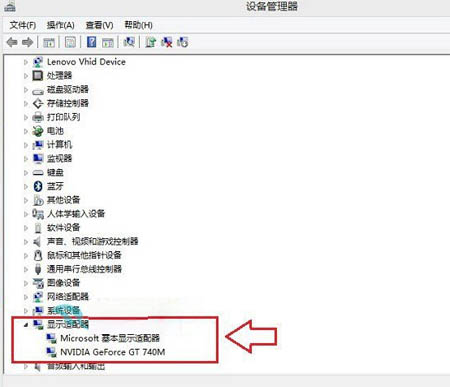
调节Win8.1系统屏幕的明暗程度,一般我们都会采取以上的两种方法。一、是打开注册表编辑器编辑;二、是卸载独立显卡,安装新的。这两种方法都很简单的,大家只要认真照着操作就可以调节屏幕的明暗程度了。






